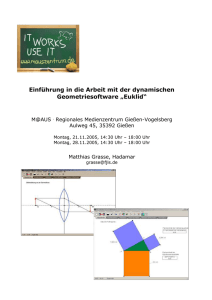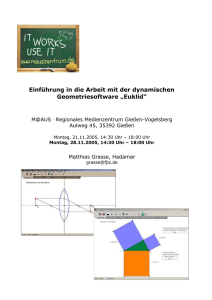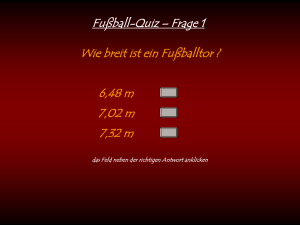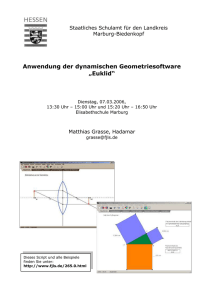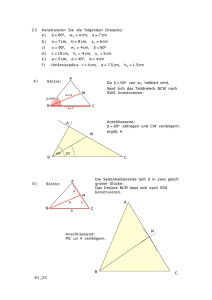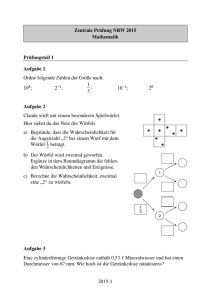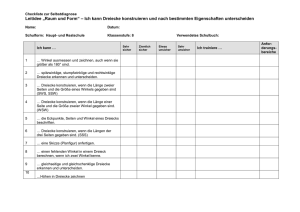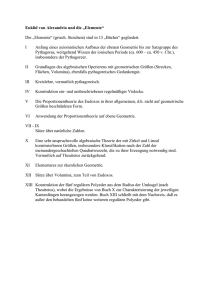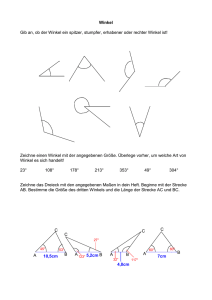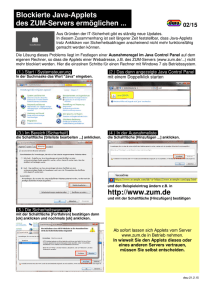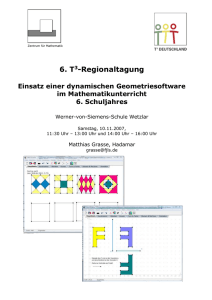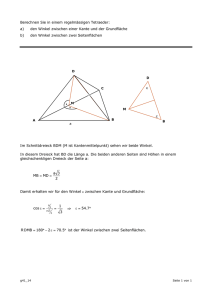Einstieg in das Arbeiten mit der dynamischen Geometriesoftware
Werbung
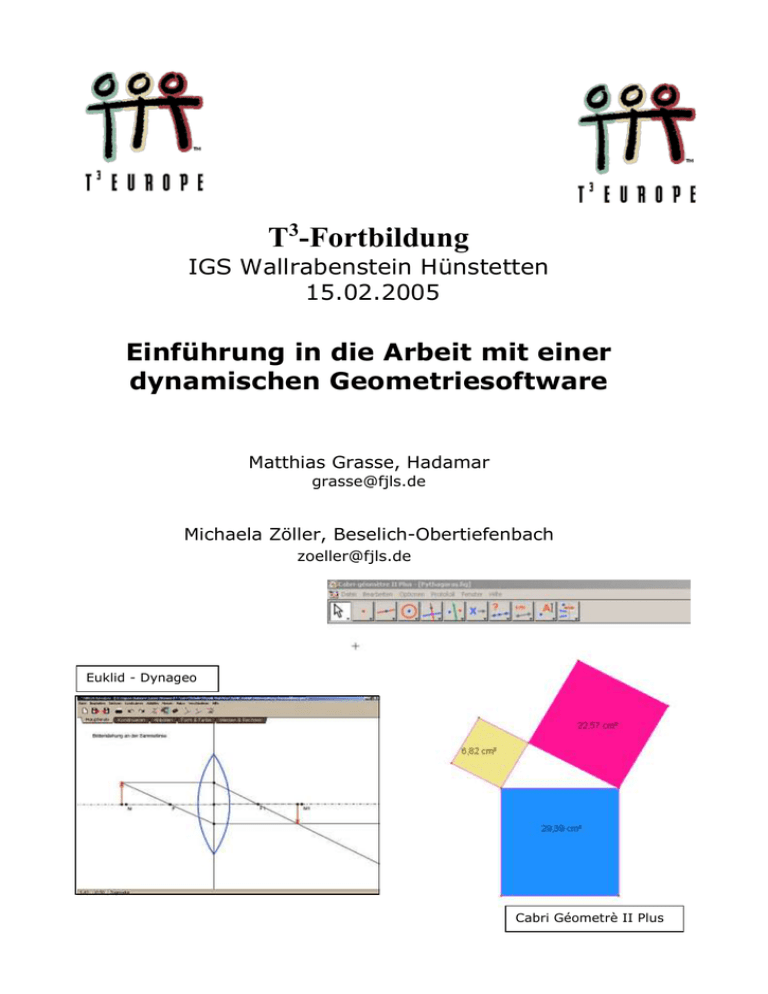
T3-Fortbildung IGS Wallrabenstein Hünstetten 15.02.2005 Einführung in die Arbeit mit einer dynamischen Geometriesoftware Matthias Grasse, Hadamar [email protected] Michaela Zöller, Beselich-Obertiefenbach [email protected] Euklid - Dynageo Cabri Géometrè II Plus Zeitplan: 14:30 – 15.45 Workshop Teil I 0. Meine Koordinaten 1. Einstieg in die Arbeit mit EUKLID (Teil 1) - einfache Dreieckskonstruktionen - Berechnungen am Quadrat - Viereckskonstruktionen - Die Werkzeuge Form und Farbe - Punkt- und Achsenspiegelung - Drehung eines Objektes ca. 15.45 KAFFEEPAUSE 16.00 -17.30 1. Einstieg in die Arbeit mit EUKLID (Teil 2) - Erstellen eines Makros - Zusatzaufgaben: Innere und äußere Tangenten an zwei Kreise Parabel / Ortslinieneigenschaft Pythagorasfigur Abbildungen an dünnen Linsen 2. Einsatz von Euklid im Unterricht - Lehrplaninhalte - konkrete Beispiele 3. Links zu dynamischer Geometriesoftware 4. Ausblick - DGS in der Handheldtechnolgie: Cabri am V200 5. Auswertung des Workshops Workshop “Dynamische Geometriesoftware” – 15.02.2005 2/12 Hinweis: Zur besseren Lesbarkeit wird ausschließlich die männliche Form verwendet. Grundsätzlich ist dabei immer die weibliche und männliche Form gemeint. 1. Einstieg in das Arbeiten mit Euklid DynaGeo Öffnen Sie das Programm Euklid mit Doppelklick. AUFGABE 1: Einfache Dreieckskonstruktion Ziel ist die Konstruktion eines Dreieckes mit variabler Basis und einer Höhe von 4cm. o Wählen Sie in der Symbolleiste die Karteikarte Konstruieren. o Konstruieren Sie einen beliebigen Punkt. Benennen Sie ihren Punkt mit A. Dies erreichen Sie durch Doppelklick mit der Maus auf den Punkt. o Konstruieren Sie einen zweiten Punkt B. o Konstruieren Sie die Strecke AB: Wählen Sie hierzu das passende Symbol aus der Symbolleiste oder in Konstruieren o Im nächsten Schritt konstruieren Sie eine Parallele zu AB im Abstand von 4 cm. Dies wie „üblich“ mit folgenden Einzelschritten: Lotgerade zu AB durch A Kreis mit Radius r = 4cm Schnittpunkt zwischen Lotgerade und Kreis markieren Parallele zu AB durch den Schnittpunkt legen o Legen Sie einen Punkt C auf die Parallele. Wichtig: Der Punkt muss angebunden werden! (Z.B. mit Rechtsklick auf den Punkt möglich). Vervollständigen Sie ihre Konstruktion zu einem Dreieck ABC. o Bewegen Sie die einzelnen Dreieckspunkte (Zugmodus) o Ihre Konstruktion könnte in etwa so aussehen: Objekte verstecken: Störende Objekte der Konstruktion können „versteckt“ werden. Klicken Sie mit der rechten Maustaste auf das Objekt und wählen Sie „Objekt verbergen“. o Mit dem Werkzeug „Bearbeiten- Objekt verbergen/anzeigen“ können Sie ein verborgenes Objekt wieder sichtbar machen. o Verbergen Sie den Kreis und die Lotgeraden. Workshop “Dynamische Geometriesoftware” – 15.02.2005 3/12 Aufgabe 2: Berechnungen am Quadrat o Konstruieren Sie ein Quadrat mit Seitenlänge 6 cm. Messen Sie die Winkel in ihrem Quadrat. Hierzu verwenden Sie das Werkzeug Messen und Rechnen: Messen Sie die einzelnen Winkel Lassen Sie die Winkelsumme bestimmen mit Messen – Termeingabe. Dazu müssen die einzelnen Größen in der Zeichnung angeklickt werden und mit + verknüpft werden. o Ziehen Sie an den einzelnen Eckpunkten! Aufgabe 3: Viereckskonstruktionen o Konstruieren Sie die folgenden Vierecke und überlegen Sie sich, wie Sie mit Zirkel und Lineal konstruieren würden. Bewegen Sie ihre fertigen Vierecke mit dem Zugmodus und testen sie ob die Konstruktionen erhalten bleiben. Rechteck mit a = 3 cm, b = 6 cm Parallelogramm mit a = 8 cm, b = 10 cm, α = 35° Aufgabe 4: Verschönern Sie ihre Konstruktionen mit dem Werkzeug Form und Farbe o o o Ändern Sie z.B. die Darstellungsart der Punkte. Wählen Sie einzelne Strecken in unterschiedlichen Farben. … Aufgabe 5: Punkt- und Achsenspiegelungen o Konstruieren Sie eine Spiegelachse durch zwei neue Punkte oder definieren Sie die Spiegelachse durch Angabe eines Punktes und seines Spiegelpunktes mit diesem Symbol: o Verwenden Sie nun das Werkzeug Abbilden. -mögliche Bilder- o Spiegeln Sie die Punkte des Parallelogramms nacheinander an der Spiegelachse und benennen Sie ihre Spiegelpunkte (z.B. mit A´, B´,…). Verwenden Sie hierzu das passende Icon: Verbinden Sie ihre Spiegelpunkte zu einem Parallelogramm. o Ziehen Sie an den einzelnen Eckpunkten. o Konstruieren Sie ein n-Eck (Symbolleiste). o Zeichnen Sie eine Spiegelachse ein. o Spiegeln Sie ihr Objekt an ihrer Achse. o Ziehen Sie an den einzelnen Punkten ihres n-Ecks und an der Spiegelachse. o Erstellen Sie ein neues n-Eck und führen Sie eine Punktspiegelung des Objektes durch. Workshop “Dynamische Geometriesoftware” – 15.02.2005 4/12 Aufgabe 6: Drehung eines Objektes Führen Sie nun eine Drehung eines Objektes um 150° um einen Drehpunkt außerhalb des Objektes durch. o Definieren die ihre Drehung: Gehen Sie in AbbildenDrehung definieren oder verwenden Sie das passenden Icon der Symbolleiste. Geben Sie zunächst den zu drehenden Punkt, das Drehzentrum und einen Zielpunkt ein. o Die „Definition“ des Drehwinkels ist etwas mühsam. Sie müssen eine Halbgerade vom Drehzentrum zu einem Ihrer Eckpunkte einzeichnen und von dort eine Winkel in gewünschter Größe konstruieren o Bestimmen Sie den Drehwinkel und stellen Sie mit dem Zugmodus den gewünschten Winkel ein. Messen Sie den Winkel über das Werkzeug „Messen und Rechnen“. Sie können Ihn dann zur Definition der Drehung verwenden. o Drehen Sie nun das gesamte Objekt. (Objekt eingeben, Drehpunkt markieren, Drehwinkel markieren.) Zusatzaufgabe1: Bearbeiten Sie folgende Aufgabe: (Entnommen aus Elemente der Mathematik 7, RLP) Gegeben ist in einem Koordinatensystem das Dreieck ABC mit A(1/3), B(5/1) und C(4/6). Konstruiere das Bild von ABC a) bei einer Spiegelung an der Achse PQ mit P(0/1) und Q(7/5) b) bei einer Drehung um M(6/2) mit dem Drehmaß φ=55°; c) bei einer Spiegelung an dem Spiegelzentrum M(3/4) d) bei einer Verschiebung, die den Punkt P(1/1,5) auf den Punkt Q(6/2,5) abbildet. Aufgabe 7: Erstellen eines Makros am Beispiel des Seitenmittenvierecks Zeichnen Sie ein beliebiges Viereck. Konstruieren Sie den Mittelpunkt jeder Seite und verbinden Sie diese Mittelpunkte. Es entsteht ein Seitenmittenviereck. Diese Konstruktion kann als Makro gespeichert werden. Gehen Sie auf Makro- Makro erstellen. Es erscheint das Fenster: „Alle Startobjekte eingeben“. Klicken Sie auf die 4 Ecken des Vierecks. Jetzt klicken Sie auf „Okay, fertig“ und geben anschließend das Zielobjekt, das Seitenmittenviereck ein. Nennen Sie das Makro Seitenmittenviereck und geben Sie gegebenenfalls einen kurzen Erläuterungstext ein. o Testen Sie ihr Makro! Konstruieren Sie weitere, immer kleiner werdende Seitenmittenvierecke in das jeweils vorhandene. o o o o Workshop “Dynamische Geometriesoftware” – 15.02.2005 5/12 Zusatzaufgabe 2: Konstruktion einer Parabel Definition: Die Parabel ist die Gesamtheit aller Punkte, die von einem festen Punkt (Brennpunkt) und einer Geraden (der Leitgeraden) den gleichen Abstand haben. Zusatzaufgabe 3: Äußere und innere Tangenten an zwei Kreisen Im Folgenden werden die äußeren (und inneren) Tangenten an zwei Kreise konstruiert. Das Vorgehen ist völlig analog zum Vorgehen mit Bleistift, Geodreieck und Zirkel. o Zeichnen Sie zwei beliebige Kreise K1 und K2, verbinden Sie die Kreismittelpunkte M1 und M2 und bestimmen Sie den Mittelpunkt M3 dieser Strecke. o Messen Sie den Radius r1 (Schnittpunkte S1 und S2 der Strecke M 1M 2 mit den Kreisen bestimmen, Länge des Radius r1 mit dem Werkzeug Messen bestimmen). o Schlagen Sie einen Kreis K3 mit Radius r1 um den Schnittpunkt S2 am zweiten Kreis, bestimmen Sie den Schnittpunkt S3 des Kreises K3 mit der Strecke M 1M 2 . Konstruieren Sie einen Kreis K4 mit Radius r3 (= Strecke S3 M 2 ) um M2. o Schlagen Sie einen Thaleskreis um M3 mit Radius M 1M 2 . 2 o Konstruieren Sie Strahlen durch die Schnittpunkte des Kreises K4 mit dem Thaleskreis – Sie erhalten die Hilfstangenten von diesem Schnittpunkt zu M1. o Verschieben Sie nun diese Tangenten an den Schnittpunkt der Strahlen mit K 2. Versuchen Sie sich jetzt selbst an den inneren Tangenten! Workshop “Dynamische Geometriesoftware” – 15.02.2005 6/12 Diese Konstruktion finden Sie unter: www.fjls.de – Fächer – Mathematik – Medienverbund – Workshop Euklid Zusatzaufgabe 4: Satz des Pythagoras Zeichnen Sie die „Pythagorasfigur“. Achten Sie darauf, dass das Dreieck rechtwinklig und veränderbar ist. Workshop “Dynamische Geometriesoftware” – 15.02.2005 7/12 Zusatzaufgabe 5: Vielleicht sind Sie ja auch Physiklehrer. Die Linsengleichung lässt sich in Kombination mit einer Tabellenkalkulation mit diesem Arbeitsblatt schnell finden Diese Konstruktionen finden Sie unter: www.fjls.de – Fächer – Mathematik – Medienverbund – Workshop Euklid. 2. Einsatz von Euklid Dynageo im Unterricht 2.1 Lehrplaninhalte Der Lehrplan –Bildungsgang Gymnasium/Realschule- sieht für das 7. Schuljahr das Themengebiet „Dreieckskonstruktionen“ vor. (Stundenumfang 24 Std.) Wesentliche Inhalte: o Winkel an Geradenkreuzungen o Winkelsumme im Dreieck o Klassifizierung in Dreiecksformen, Eigenschaften der Dreiecksformen o Höhe o Kongruente Figuren – Kongruenzsätze o Einfache Dreieckskonstruktionen nach vorgegebenen Maßen mit Planfigur und Konstruktionsbeschreibung o Konstruktion von Mittelsenkrechte (Umkreis), Winkelhalbierende (Inkreis), Seitenhalbierende (Schwerpunkt) o Satz des Thales o Fakultativ: Einsatz dynamischer Geometriesoftware 2.2 Möglichkeiten des Einsatzes einer dynamischen Geometriesoftware in dieser Unterrichtsreihe Alle Übungsdateien finden Sie unter: www.fjls.de – Fächer – Mathematik – Medienverbund – Workshop Euklid Auf eine genauere didaktisch-methodische Kommentierung wird verzichtet, da es sich beim Teilnehmerkreis fast ausnahmslos um erfahrene Mathematiklehrer handelt. Workshop “Dynamische Geometriesoftware” – 15.02.2005 8/12 a) Folgende Übungen könnten zum ersten Kontakt mit dem Programm dienen: - punkte.geo [2], flaechen.geo [2], dreieck.geo [2], vieleck.geo [2] Spielen Sie ruhig ein wenig herum mit den Dateien. Geometrie kann richtig Spaß machen! b) Anstatt oder zusätzlich könnten Sie die Grundkonstruktionen wiederholen: - Mittelpunkt einer Strecke - Mittelsenkrechte - Lot von einem Punkt auf eine Strecke - Parallele zu einer Geraden zu einem Punkt - Winkelhalbierende Führen Sie diese Konstruktionen doch einmal selbst durch. c) Winkel an Geradenkreuzungen Aufgabe: - Zeichnen Sie zwei Geraden, die sich auf dem Bildschirm nicht schneiden. - Bestimmen Sie an zwei verschiedenen Stellen den Abstand. - Zeichnen Sie eine dritte Gerade, die diese beiden Geraden schneidet. - Messen Sie z.B. zwei (zukünftige) Stufenwinkel. - Verschieben Sie die beiden ersten Geraden so lang, bis beide markierten Winkel gleich groß sind. - Vergleichen Sie den Abstand zwischen beiden Geraden. - (Das Verfahren kann natürlich auch für die anderen Winkelarten fortgesetzt werden) (Lösung in der Datei loesung1.geo) Auch sehr anschaulich ist die Lösung: winkel.geo [4] d) Winkelsumme im Dreieck - Der Beweis des Innenwinkelsatzes mit Hilfe der abgetrennten Winkel und und dem Zusammenlegen eines gestreckten Winkels am Winkel ist auch mit einer DGS nicht zu übertreffen. Gönnen Sie an dieser Stelle ihren Schülern mal ein wenig Luft. - Die Herleitung des Beweises kann natürlich auch mit Dynageo Euklid sehr gut - nachgestellt werden. - Eine schöne Lösung finden Sie auf [4]. e) Mittelsenkrechte und Umkreis Erste Möglichkeit: - Bearbeiten Sie das Arbeitsblatt auf www.fjls.de – Fächer – Mathematik Material 8. Schuljahr – Umkreis eines Dreiecks Zweite Möglichkeit: - Ein sehr genaues uns strukturiertes Arbeitsblatt finden Sie auf [2] (7. Klasse) f) Winkelhalbierende und Inkreis Hier kann nur empfohlen werden, die Konstruktion nach Einführung einmal mit Dynageo – Euklid durchzuführen. Ihre Schüler/innen werden sehr schnell merken, dass man den Inkreis nicht einfach ins Dreieck „fummeln“ kann. Die Konstruktion des Lotes als Radius des Kreises ist dringend erforderlich! Führen Sie diese Konstruktion durch. g) Satz des Thales Erste Möglichkeit: - Bearbeiten Sie das Arbeitsblatt auf www.fjls.de – Fächer – Mathematik – Material – 8. Schuljahr – Satz des Thales Zweite Möglichkeit: - Bearbeiten Sie die Datei thales.geo. Workshop “Dynamische Geometriesoftware” – 15.02.2005 9/12 3. Interessante Links zu Euklid Dynageo [1] www.dynageo.de Die Seite des Entwicklers des Programms. Hier gibt es die neueste Programmversion. Trägt man sich in die Liste ein, wird man benachrichtigt, wenn es Programmaktualisierungen gibt. In einem Forum wird einem bei Fragen schnell und kompetent geholfen. [2] www.dynama.de Unterrichtsmaterialien für die Realschule Eine riesige Sammlung von Arbeitsblättern und Dynageo-Dateien. Alle Daten sind nach Klassenstufen sortiert und lassen sich schnell finden. Zum Teil stehen komplette Unterrichtseinheiten zur Verfügung. [3] http://hischer.de/uds/lehr/vum/dgs/ Die Spezialität dieser Seite sind Online-Kurse zu diesem Programm. In sehr detaillierten Übungen könne Sie Ihr Wissen komplettieren. Einzelne Übungen sind auch zur direkten Arbeit mit den Schülern gedacht. [4] http://www.briegelonline.de/mathe/euklid.htm Das ist die Partnerseite von [2] mit einigen Angeboten speziell für die Realschule. [5] http://www.pa.asnsbg.ac.at/pasbg2/mathematik/cabrihelp/index.htm Eine Online-Anleitung und unzählige fertige Arbeitsblätter zu Cabri II. Workshop “Dynamische Geometriesoftware” – 15.02.2005 10/12 4. Ausblick a) Programme Dynageo-Euklid ist nur eines von einigen am Markt befindlichen dynamischen Geometriesoftwaren (DGS). Für das Land Hessen existiert eine Landeslizenz, die jeder Lehrer und Schüler auf seinem heimischen Computer verwenden darf. Eine Liste weiterer Programme finden Sie auf [2]. Dynamische Geometriesoftware am V200 von Texas Instruments: Über zahlreiche Menüs lässt sich Cabri analog zu Euklid bedienen. Hier ein Beispiel einer Spiegelung am V200: b) Motivation der Schüler Betrachten Sie DGS und „händisches“ Konstruieren nie als entweder-oder. Nutzen Sie DGS ganz gezielt, um forschend-entdeckendes Lernen bei Ihren Schülern zu fördern. Sie werden sehen – die Motivation ist enorm. Falls alle Schüler der Klasse über einen Computer, eventuell sogar mit Internetanschluss, verfügen (was in der Realschule wohl noch selten der Fall ist), können Sie DGS auch gut zur Bearbeitung von Hausaufgaben einsetzen. Aus eigener Erfahrung kann ich Ihnen sagen, dass Hausaufgaben vor Ihnen zu Hause sind. Lassen Sie Ihre Schüler auch mal ein wenig spielen. c) Einsatz in anderen Klassenstufen Der Einsatz von DGS ist in allen Klassenstufen möglich und nicht nur in der Geometrie. Dynageo-Euklid eignet sich auch hervorragend als Funktionsplotter, also auch zum Einsatz in der Analysis. d) Effektive Unterrichtsgestaltung Verbringen Sie nicht zu viel Zeit damit, im Internet nach Arbeitsblättern für Ihr Thema zu suchen. Schauen Sie sich ein paar Ideen ab und entwerfen Sie selbst ein Arbeitsblatt zugeschnitten auf Ihre Lerngruppe. Viele Beweisaufgaben aus dem Lehrbuch eigenen sich zur unmittelbaren Verwendung von DGS! Workshop “Dynamische Geometriesoftware” – 15.02.2005 11/12 Allgemeines zur Bedienung von Euklid Das willst du Das musst du anklicken Den letzten Schritt löschen Bearbeiten; einen Konstruktionsschritt zurück Wichtige Euklid-Befehle zum Konstruieren Das willst du Das musst du anklicken Das musst du machen An einem Objekt ziehen (Zugmodus) einen Punkt anklicken, festhalten und ziehen Punkte zeichnen anklicken Strecken zeichnen zwei Punkte anklicken den Mittelpunkt einer Strecke zeichnen eine Strecke oder zwei Punkte anklicken eine Strecke mit einer bestimmten Länge zeichnen die Streckenlänge angeben und dann Anfangspunkt und Richtung bestimmen das Lot/ Senkrechte zeichnen einen Punkt und eine Gerade, durch die der Punkt läuft angeben eine Mittelsenkrechte zeichnen eine Strecke oder zwei Punkte angeben eine Winkelhalbierende zeichnen Schenkel-, Scheitel- und Schenkelpunkt angeben einen Kreis zeichnen den Mittelpunkt des Kreises und dann einen Kreispunkt anklicken einen Kreis mit einem bestimmten Radius zeichnen den Radius angeben und den Mittelpunkt des Kreises anklicken ein Dreieck zeichnen drei Punkte anklicken Wichtige Euklid-Befehle zum Messen & Rechnen Das willst du Das musst du anklicken Das musst du machen einen Winkel messen einen Winkel oder drei Punkte anklicken einen Abstand messen zwei Objekte anklicken Wichtige Euklid-Befehle in der Hauptleiste Das willst du Das musst du anklicken Das musst du machen Objekt verbergen bzw. anzeigen das zu verbergende oder sichtbar machende Objekt anklicken Objekte löschen das zu löschende Objekt anklicken Workshop “Dynamische Geometriesoftware” – 15.02.2005 12/12